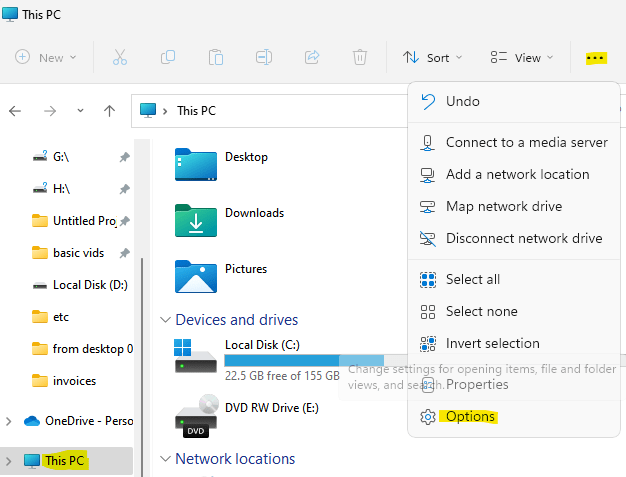Понекад када покушате да приступите неколико датотека или фасцикли, можете наићи на грешку „Систем не може да приступи датотеци” што вам онемогућава приступ датотекама. Ово се може догодити из различитих разлога, укључујући дозволе за датотеке, недовољно простора на диску, ажурирања на чекању итд. Испод је неколико метода помоћу којих можете да се решите проблема. Изаберите одговарајући метод за свој проблем и решите га.
Преглед садржаја
Метод 1: Покрените као администратор
Ако ваш налог нема администраторска права, понекад ће вам бити ускраћен приступ датотекама и фасциклама. Можете променити тип налога и учинити га администраторским налогом и покушати да решите проблем. Хајде да видимо како да променимо налог у администраторски налог.
Корак 1: У претрази откуцајте прозор Контролна табла и кликните на Отвори.
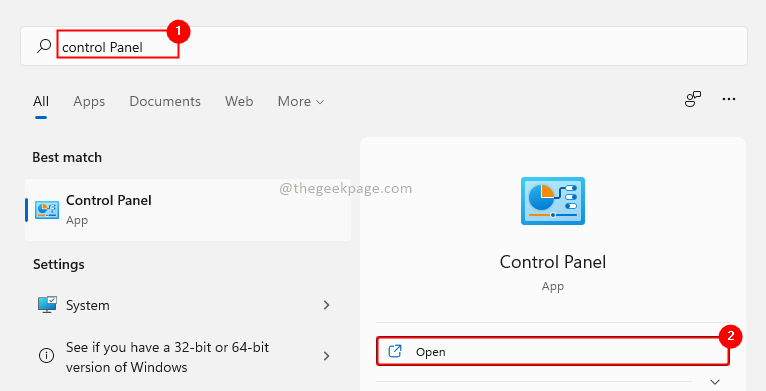
Корак 2: Кликните на Промените тип налога под Кориснички налози.
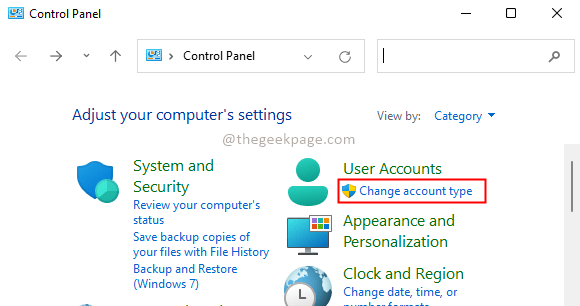
Корак 3: Изаберите налог који желите да промените као администратора.
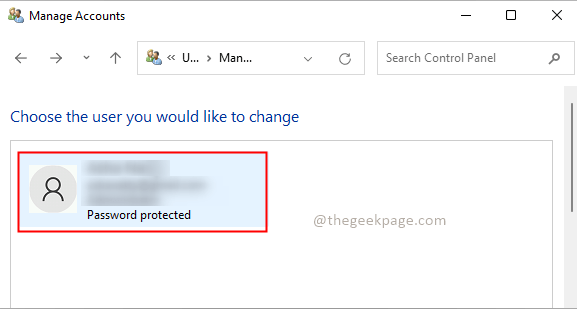
Корак 4: Кликните на Промените тип налога.
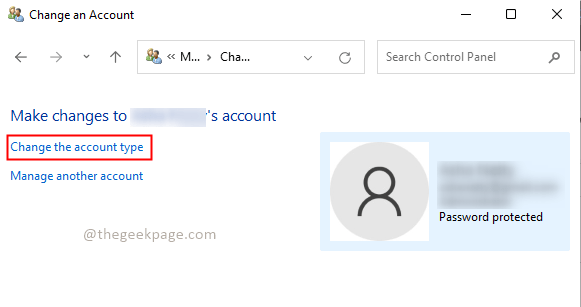
Корак 5: Када сте у одељку Промена типа налога, изаберите Администратор опцију и кликните на Цпромените врсту налога.
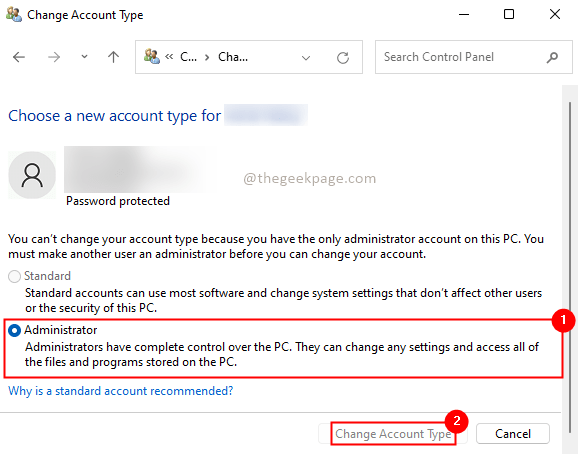
Корак 6: Поново покрените систем. Сада сте пријављени као администратор и поново проверите да ли је проблем решен.
Метод 2: Онемогућите услуге
Корак 1: У прозору за претрагу укуцајте прозор Конфигурација система и Отвори то.
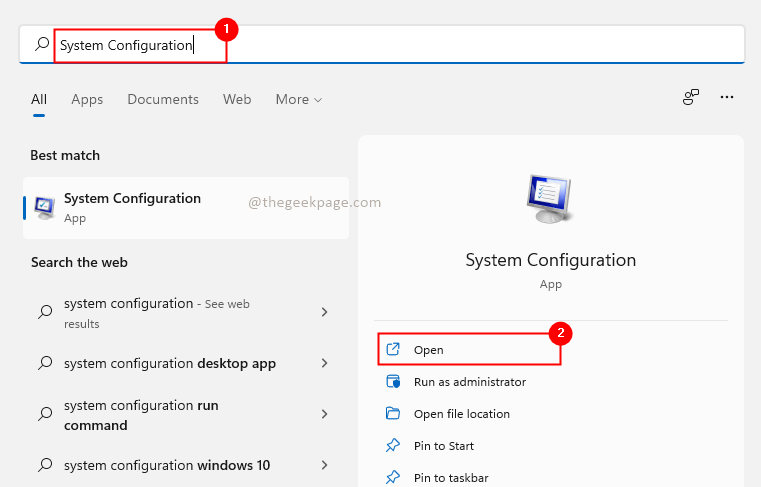
Корак 2: Идите на Услуге картицу и означите поље за потврду Сакриј све Мицрософт услуге у доњем левом углу и кликните на Онемогући све. Кликните на ОК.
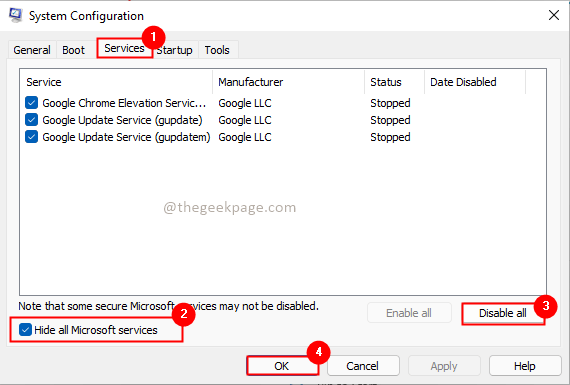
Корак 3: Поново покрените систем. Проверите да ли је проблем решен.
Метод 3: Чишћење диска
Корак 1: У прозору за претрагу у прозору откуцајте Чишћење диска и Отвори то.
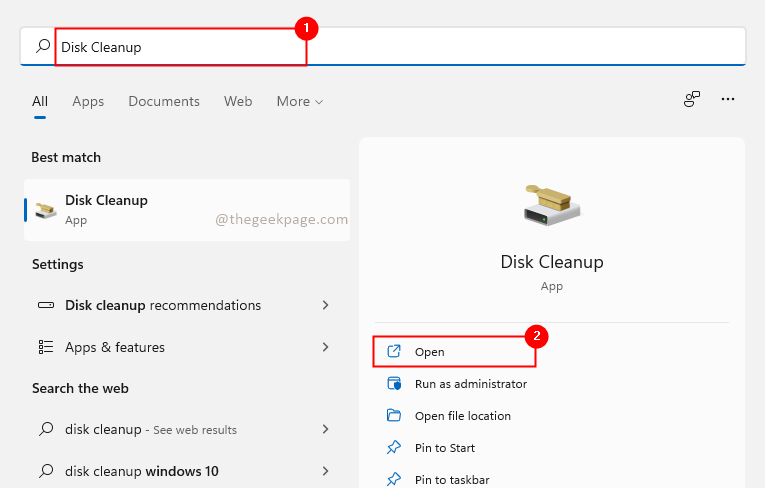
Корак 2: Отвориће се оквир за дијалог, изаберите Ц погон ако имате више од једног диска, и кликните на ок
Корак 2: Појављује се још један дијалог који садржи све привремене датотеке. Изаберите сва поља за потврду и кликните на Очистите системфајлови.
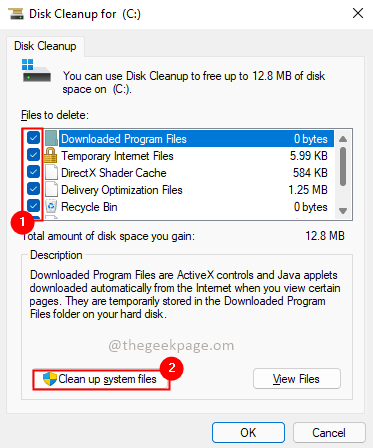
Корак 3: Ако се дијалошки оквир поново појави само означите сва поља за потврду, кликните ок и кликните на Брисање датотека у искачућој поруци за потврду. Овај процес ће трајати неколико минута.

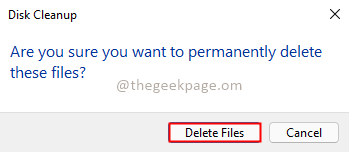
Корак 4: Када завршите са чишћењем Поново покренути рачунар и проверите да ли можете да приступите датотекама и фасциклама.
Метод 4: Извршите ДИСМ команду
Корак 1: Притисните Вин+Кс тастере и изаберите Виндовс терминал (администратор) опцију из менија.
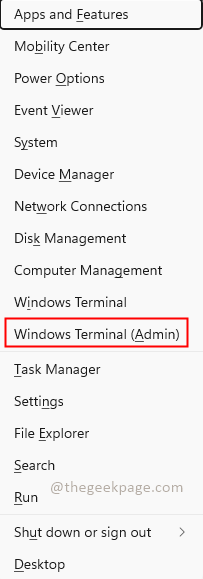
Корак 2: У ПоверСхелл-у, терминал извршите доњу команду и притисните Ентер. Сачекајте да се процес заврши.
ДИСМ.еке /Онлине /Цлеануп-имаге /Сцанхеалтх
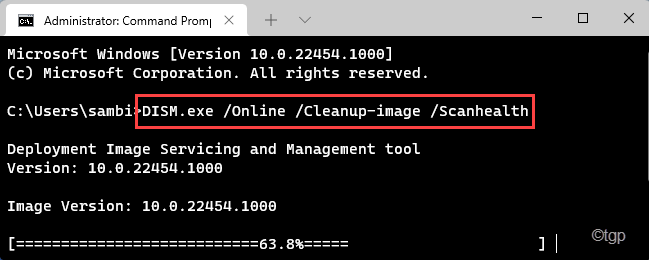
Корак 3: На исти начин извршите доњу команду у новом терминалу и притисните ентер. Ово ће такође потрајати неколико минута да се заврши.
ДИСМ.еке /Онлине /Цлеануп-имаге /Ресторехеалтх

Корак 4: Када завршите са горе наведеним извршењем Поново покренути рачунар.
Метод 5: Ажурирајте Виндовс
Корак 1: Притисните Вин + Р кључеви, тип мс-сеттингс: виндовсупдате, и кликните ОК.

Корак 2: Кликните на Инсталирајте сада да бисте инсталирали најновије исправке за Виндовс.

Корак 3: Када се ажурирање заврши Поново покренути рачунар.
Надам се да вам је једна од горе наведених метода успела и да је ваш проблем сада решен. Молимо вас да коментаришете и обавестите нас.